- Müəllif Abigail Brown [email protected].
- Public 2023-12-17 06:39.
- Son dəyişdirildi 2025-01-24 12:02.
Bilmək lazımdır
- Açıq Parametrlər, App Store klikləyin. Avtomatik Endirmələr altında, Tətbiqlər və Tətbiq Güncəlləmələri yanında keçid açarlarını yandırın.
- Tətbiqləri endirmək üçün Face ID və ya Touch ID-ni quraşdırın: Parametrlər > Face ID və Parol (və ya Touch ID), parolunuzu daxil edin və funksiyanı aktivləşdirin.
- Sizin iPhone və ya iPad data şəbəkəsinə qoşulursa, avtomatik yeniləmələri endirmək üçün mobil datadan istifadə etmək imkanı da var.
Bu məqalə iPhone və iPad üçün avtomatik yeniləmələri necə aktivləşdirməyi izah edir, beləliklə cihazlarınız avtomatik olaraq proqramları yamaq, proqramların və oyunların ən son versiyasını quraşdıra və bir endirmədən bütün cihazlarınızda yeni satınalmaları sinxronlaşdıra bilsin. Bu təlimatlar iPadOS 14, PadOS 13 və iOS 14-dən iOS 9-a aiddir.
Avtomatik Proqram Güncəlləmələri Xüsusiyyətini Necə Aktiv Etmək olar
Avtomatik proqram güncəlləmə funksiyası hər bir cihazınızda onlarla güncəlləmə yükləmək ehtiyacını aradan qaldırır.
Avtomatik proqram güncəlləmə funksiyası işə salındıqdan sonra iOS cihazlarınız əlçatan olduqda istənilən proqrama yeniləmələri endirir.
-
Parametrlər tətbiqini açın.

Image -
iPadOS 13 və iOS 13 və sonrakı versiyalarda Parametrlər yan panelində App Store üzərinə klikləyin və ya kənar paneldə iTunes & App Store seçin iOS 12-də iOS 9-da.

Image -
Avtomatik Endirmələr bölməsində iPadOS 13 və ya iOS 13 və ya sonrakı versiyalarda Tətbiq Yeniləmələri yanındakı keçid düyməsini yandırın iOS 12 vasitəsilə iOS 9-da Yeniləmələr üçün.

Image
Tətbiq Güncəlləmələri aktiv olduqda, yeniləmələr avtomatik olaraq səhnə arxasında baş verir. Artıq hər bir cihazda hər tətbiqi əl ilə güncəlləməyə ehtiyac yoxdur.
Sizin iPhone və ya iPad data şəbəkəsinə qoşulursa, avtomatik yeniləmələri yükləmək üçün mobil datadan istifadə etmək imkanı var. Bəzi proqramlar, xüsusən oyunlar, aylıq məlumat payınızın yaxşı bir hissəsini istifadə edə bilər. Limitsiz plan olsa belə, mobil yükləmələr digər xidmətlər üçün cihazınızı yavaşlata bilər. Ehtiyatla istifadə edin.
Avtomatik Endirmələr Bölməsi
Avtomatik Endirmələr bölməsinə həmçinin Proqramlar üçün Aktiv/Söndürmə slayderi daxildir. O, Tətbiq Yeniləmələri funksiyasından fərqli işləyir. Apps-ni yandırdığınız zaman hər hansı bir cihazınıza yeni proqram endirdikdə onu avtomatik olaraq eyni Apple ID-dən istifadə edən və funksiyası aktiv olan digər cihazlarınıza endirir. Bu proqramlar üçün yeniləmələri yoxlamır.
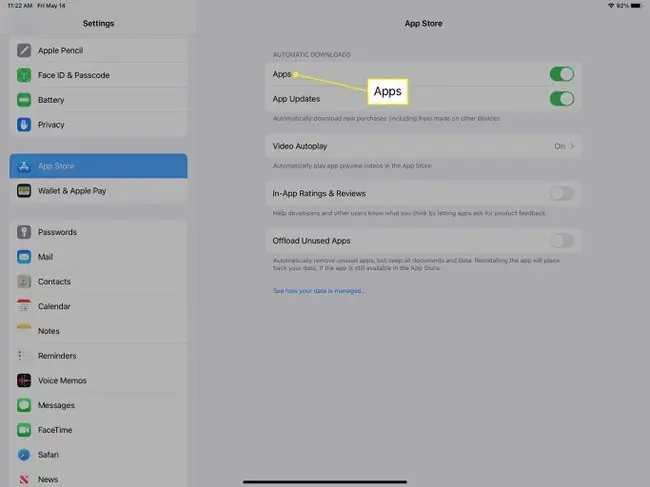
iOS 12-dən iOS 9-a qədər Avtomatik Yükləmələr bölməsinə Musiqi, Kitablar və Audiokitablar üçün Aktiv/Söndürmə slayderləri də daxildir. Onları yandırmaq sizin cihazlarınız arasında yeni musiqi və ya kitab endirmələrinizi sinxronlaşdırır. iPad 13 və iOS 13 və sonrakı versiyalarda bu iki parametr müvafiq olaraq Musiqi və Kitablar parametrlərinə köçürüldü.
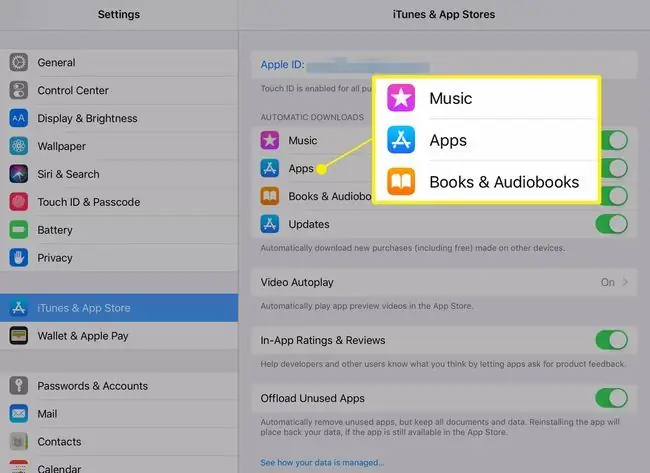
Cihazlarınız arasında musiqi və kitabların avtomatik sinxronlaşdırılması ən yaxşı seçim olmaya bilər, əgər siz eyni Apple ID-ni paylaşan cütlük və ya ailəsinizsə, xüsusən də kitab və musiqi zövqünüz fərqlidirsə. Musiqini bütün cihazlarla sinxronlaşdırmaq yaddaş yerini tez doldura bilər.
Lakin həmin Apple ID-dən istifadə edən yeganə sizsinizsə və ya ehtiyatda saxlamaq üçün yaddaşınız varsa, bu parametrlər hər yeni alışı hər bir cihaza endirmək üçün vaxta qənaət edə bilər.
Endirmələr üçün Face ID və ya Touch ID-ni necə aktiv etmək olar
Digər vaxta qənaət edən xüsusiyyət App Store-dan proqramlar endirmək üçün Face ID və ya Touch ID-dən istifadə etmək imkanıdır.
Bu ayarı aktiv etmək üçün Settings tətbiqini açın, Face ID & Passcode (və ya Touch ID) seçin & Parol), tələb olunduqda parolunuzu daxil edin və sonra iTunes & App Store keçidini Aktiv vəziyyətinə keçirin.
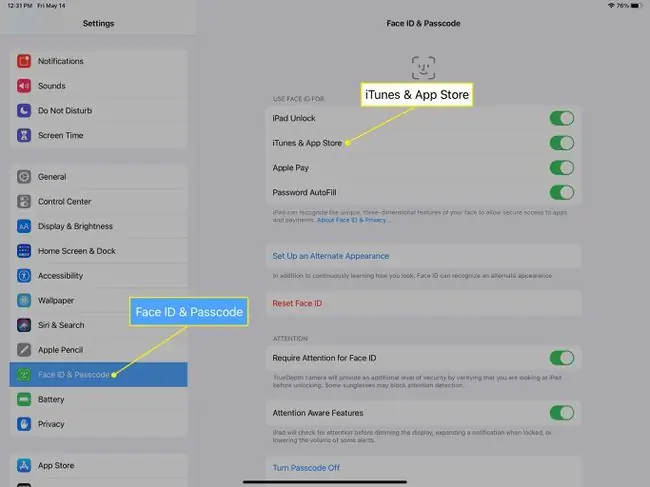
Cihazın kilidini açmaq üçün Touch ID və ya Face ID-dən istifadə etmək üçün iPad Unlock (və ya iPhone Unlock) yanındakı açarı çevirin.






